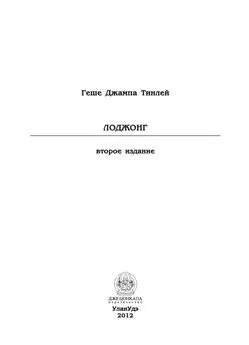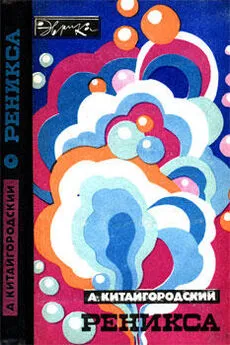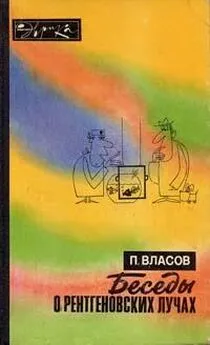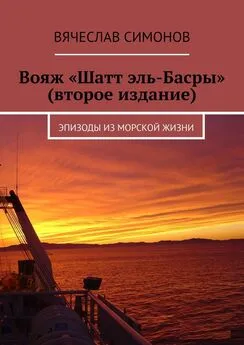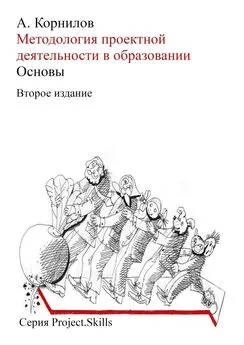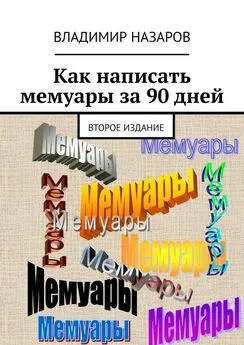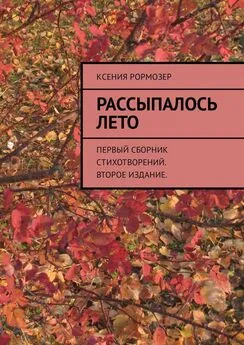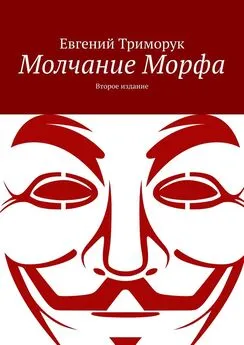Джим Меггелен - Asterisk™: будущее телефонии Второе издание
- Название:Asterisk™: будущее телефонии Второе издание
- Автор:
- Жанр:
- Издательство:неизвестно
- Год:неизвестен
- ISBN:нет данных
- Рейтинг:
- Избранное:Добавить в избранное
-
Отзывы:
-
Ваша оценка:
Джим Меггелен - Asterisk™: будущее телефонии Второе издание краткое содержание
Asterisk™: будущее телефонии Второе издание - читать онлайн бесплатно полную версию (весь текст целиком)
Интервал:
Закладка:
Прежде чем начать
Установка AsteriskNOW проста, потому что этот дистрибутив включает только компоненты, необходимые для выполнения, отладки и сборки Asterisk. Больше не надо думать о версиях ядра и зависимостях пакетов. AsteriskNOW - специальный дистрибутив Linux для Asterisk, созданный на базе rPath Linux.
Что понадобится
• Система, в которой можно установить AsteriskNOW.
• Устройство для записи CD и соответствующее ПО.
• Соединение с Интернетом.
• Броузер Firefox.
В настоящее время GUI Asterisk для оптимальной производительности необходим броузер Firefox (доступен по адресу http://www.mozilla.com/en-US/). Более широкая поддержка броузеров будет доступна в будущих версиях.
Установка
При подготовке и установке нового дистрибутива следует выполнять все обычные меры
предосторожности. Экспресс-установка (Express Installation) удалит с жесткого диска все существующие операционные системы. Чтобы попробовать поработать с AsteriskNOW, но сохранить при этом имеющуюся систему, необходимо использовать одну из альтернативных установок (обсуждаются в разделе «Альтернативные установки»). Информация о том, где можно найти больше советов и рекомендаций по Asterisk и rPath, приведена в разделе «Дополнительные источники» в конце данной главы.
Быстрая установка
Основная установка AsteriskNOW на самом деле довольно проста и обеспечивает возможность быстро установить и получить работоспособную систему. Эта быстрая установка может использоваться, если нет возражений против принятия настроек по умолчанию. Вся справочная информация, которая может понадобиться, представлена в окнах установки. Более детальную информацию о процедуре установки можно найти в разделе «Развернутая процедура» ниже.
• Скачайте ISO-файл AsteriskNOW ( http://www.asterisknow.org/downloads) и создайте из него CD-образ. Этот шаг необходим для того, чтобы можно было начать установку. Процесс создания CD-обра- за может быть различным в зависимости от используемого ПО для записи CD.
Вставьте созданный CD AsteriskNOW в устройство CD-ROM ПК.
• Перезапустите ПК и выполните загрузку с CD. На экране появится основное меню загрузки AsteriskNOW с несколькими опциями:
• Чтобы установить или обновить систему в графическом режиме, нажмите клавишу Enter.
• Чтобы установить или обновить систему в текстовом режиме Linux, введите команду linux text и затем нажмите клавишу Enter.
Рекомендуется и используется по умолчанию графический режим. Если команда не была введена, установка продолжается в графическом режиме.
4. С этого момента действуйте согласно понятным без дополнительных объяснений подсказкам, появляющимся на экране, которые помогут выполнить установку.
5. По завершении установки система предложит выполнить перезагрузку. После перезагрузки на экран будет выведен URL для доступа к GUI Asterisk.
6. Теперь все готово для конфигурации и запуска AsteriskNOW.
Развернутая процедура
1. Скачайте ISO-файл AsteriskNOW ( http://www.asterisknow.org/downloads) и создайте из него CD-образ. Этот шаг необходим для того, чтобы можно было начать установку. Процесс создания CD-обра- за может быть различным в зависимости от используемого ПО для записи CD.
2. Вставьте созданный CD AsteriskNOW в устройство CD-ROM.
3. Перезапустите ПК и выполните загрузку с CD. На экране появится основное меню загрузки AsteriskNOW с несколькими опциями:
• Чтобы установить или обновить систему в графическом режиме, нажмите клавишу Enter.
• Чтобы установить или обновить систему в текстовом режиме Linux, введите команду linux text и затем нажмите Enter.
Рекомендуется и используется по умолчанию графический режим. Если команда не была введена, установка продолжается в графическом режиме.
После недолгой обработки на экран выводится окно установки. Первое окно выглядит следующим образом:
4. В первом окне установки можно найти сведения о версии или справочную информацию. Когда будете готовы, щелкните по кнопке Next (Далее), чтобы продолжить установку.
В следующем окне установки производится выбор типа установки. Предлагаются два типа установки: Express Installation (Экспресс установка)
Экспресс-установка обеспечит установку всего ПО, необходимого для установки Asterisk. В этом случае устанавливаются инструменты отладки и разработки.
Expert (Эксперт)
Этот тип установки следует выбирать, если вы хотите полностью контролировать все опции установки. Сюда входит выбор пакета ПО, разбиение на разделы и выбор языка.
Типом установки по умолчанию является экспресс-установка. Этот тип установки предназначен для тех, кто владеет английским языком и не желает вдаваться в тонкости процесса установки. Если вы не читаете по-английски и/или хотите контролировать детали установки, выбирайте эксперт-установку. Здесь обсуждается экспресс-установка.
5. Выберите тип установки и щелкните по кнопке Next (Далее).
На экран выводится окно Automatic Partitioning (Автоматическое разбиение на разделы). В нем предлагается несколько опций, которые необходимо определить, прежде чем ПО разобьет на разделы жесткий диск. Вы можете выбрать, какие данные (если таковые имеются) будут удалены из системы и как будет разбит на разделы жесткий диск. Предлагаются следующие варианты: Remove AH Linux Partitions (Удалить все разделы Linux)
Выбор этой опции обеспечит уничтожение всех разделов Linux, созданных при предыдущих установках Linux.
Remove AH Partitions (Удалить все разделы)
Эту опцию следует выбрать, если требуется удалить все разделы системы, включая те, которые были созданы другими операционными системами (такими, как Windows).
Keep AH Partitions (Сохранить все разделы)
Эту опцию следует выбрать, если требуется сохранить все текущие данные и разделы. Для реализации Asterisk потребуется достаточно пространства на жестком диске. 20 Гб - реально возможный минимум, но действительный минимальный объем зависит от требований создаваемой системы.
В большинстве случаев выбирается вариант Remove AH Partitions (Удалить все разделы). Полностью отдать жесткий диск под реализацию Asterisk - лучший способ гарантировать максимальную производительность. Установите флажок Review (Просмотр) в окне Automatic Partitioning (Автоматическое разбиение на разделы), если хотите просмотреть или изменить разбиение на разделы.
6. В окне Automatic Partitioning (Автоматическое разбиение на разделы) отображается список доступных жестких дисков. Установите флажок напротив жесткого диска (или нескольких жестких дисков), который вы хотите использовать для системы. Щелкните по кнопке Next (Далее), чтобы продолжить установку.
• Если выбрана опция Remove All Partitions (Удалить все разделы) или Remove All Linux Partitions (Удалить все разделы Linux), на экране появится диалоговое окно с просьбой подтвердить желание продолжать установку. Щелкните по кнопке Yes (Да), чтобы продолжить, или No (Нет), чтобы изменить выбор относительно разделов.
Читать дальшеИнтервал:
Закладка: